Möglicherweise verwenden Sie mindestens ein drahtloses Bluetooth-Peripheriegerät mit Ihrem Mac. Viele Mac-Benutzer haben eine Magic Mouse oder ein Magic Trackpad mit ihren Desktop-Macs gekoppelt. Viele haben auch drahtlose Tastaturen, Lautsprecher, Telefone oder andere Geräte, die über eine drahtlose Bluetooth-Verbindung verbunden sind.
Bluetooth ist praktisch für Peripheriegeräte, die immer mit Ihrem Mac verbunden sind und die Sie nur gelegentlich verwenden. Die Bluetooth-Verbindung kann jedoch Probleme verursachen, wenn die Dinge nicht mehr wie erwartet funktionieren. Diese Korrekturen können helfen.
Die Informationen in diesem Artikel gelten für Macs mit macOS Catalina (10.15) bis macOS High Sierra (10.13). Die meisten Korrekturen funktionieren jedoch auch in älteren Versionen des Betriebssystems.
Ursachen für Probleme mit der Bluetooth-Verbindung
Sie wissen, dass Sie ein Bluetooth-Verbindungsproblem haben, wenn Ihr mit Bluetooth verbundenes Peripheriegerät nicht mehr funktioniert. Manchmal tritt das Problem auf, wenn Sie macOS oder OS X aktualisieren oder die Batterien im Peripheriegerät wechseln. Manchmal geschieht dies ohne ersichtlichen Grund.
Die Ursache ist wahrscheinlich eine beschädigte Bluetooth-Voreinstellungsliste (.plist-Datei), die vom Mac verwendet wird. Die Beschädigung verhindert, dass der Mac die Daten in der Datei aktualisiert oder Daten aus der Datei korrekt liest. Beides kann zu Problemen führen. Es gibt jedoch andere Ursachen, die fast alle leicht behoben werden können.
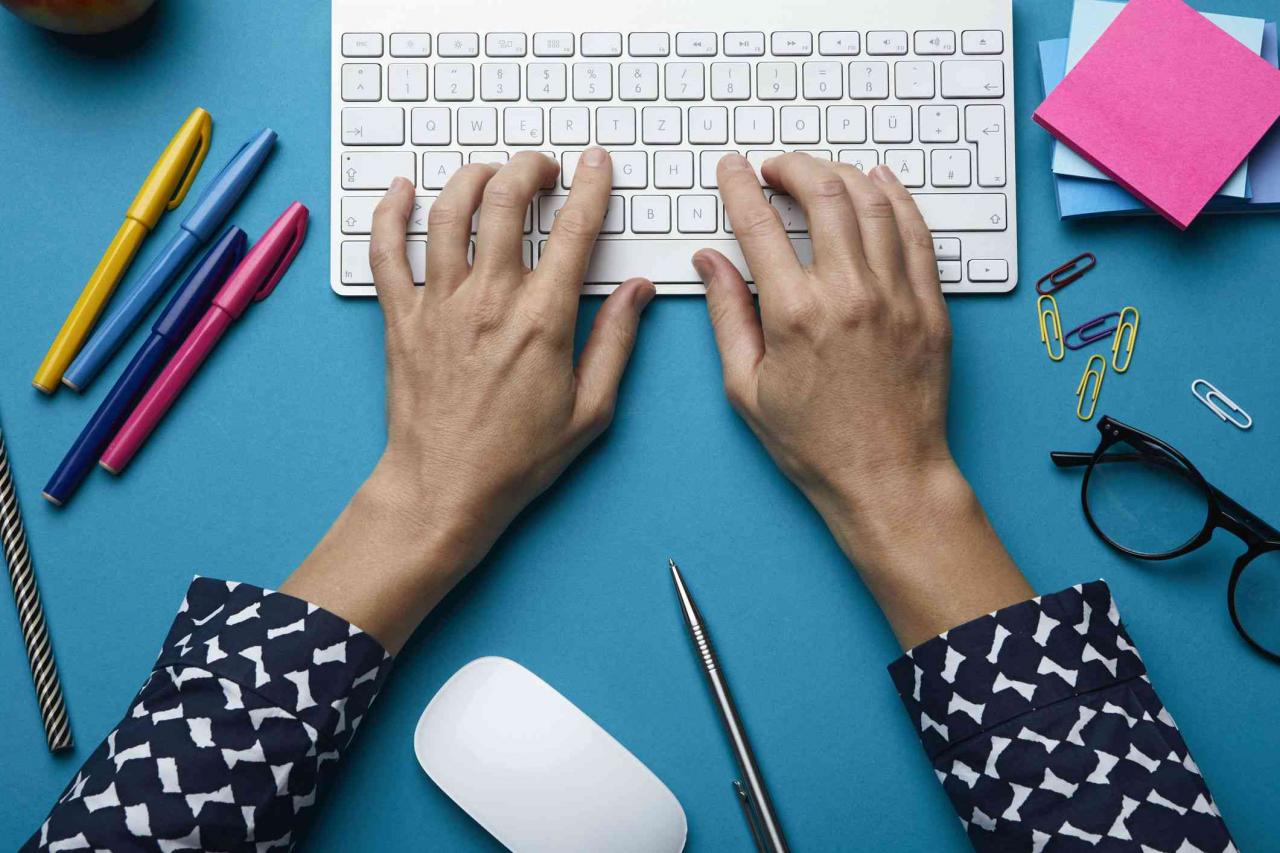
Westend61 / Getty Images
So beheben Sie OS X Bluetooth Wireless-Probleme
Probieren Sie diese einfachen Korrekturen aus, um das Problem zu beheben, bevor Sie direkt mit dem Entfernen einer Voreinstellungsdatei auf Ihrem Mac beginnen.
-
Schalten Sie das Bluetooth-Peripheriegerät aus und wieder ein.
-
Vergewissern Sie sich, dass die Batterien in Ordnung sind, oder ersetzen Sie alte Batterien durch neue.
-
Stellen Sie sicher, dass das Bluetooth-Peripheriegerät mit dem Mac verbunden ist. Öffnen Systemeinstellungen > Bluetooth und suche das Wort Verbunden unter dem Peripheriegerät in der Geräteliste. Wenn keine Verbindung besteht, klicken Sie auf Verbinden Klicken Sie auf die Schaltfläche daneben oder koppeln Sie das Gerät gemäß den mit dem Gerät gelieferten Anweisungen neu.
-
Schalten Sie das Bluetooth-System des Mac aus. Sie können Bluetooth in den Systemeinstellungen oder über das Bluetooth-Symbol in der Menüleiste des Mac deaktivieren. Warten Sie eine Minute und schalten Sie es wieder ein. Starten Sie den Mac und das Bluetooth-Gerät neu.
Wenn das Bluetooth-Symbol in der Mac-Menüleiste nicht angezeigt wird, gehen Sie zu Systemeinstellungen > Bluetooth und wählen Sie die Anzeigen Bluetooth in der Menüleiste Kontrollkästchen.
-
Setzen Sie den NVRAM oder PRAM auf dem Mac zurück. NVRAM (Non-Volatile RAM) ist eine neuere Version des PRAM (Parameter RAM) älterer Macs, beide enthalten jedoch nur wenig Speicher und die Unterschiede zwischen beiden sind gering.
-
Löschen Sie die Bluetooth-Voreinstellungsliste. Im Bibliothek > VorliebenSuchen Sie die benannte Datei com.apple.Bluetooth.plist. Ziehen Sie es auf den Desktop, um eine Kopie der vorhandenen Datei zu erstellen, die als Sicherung Ihrer Daten dient. Löschen Sie die Datei Bluetooth.plist in der Bibliothek > Vorlieben Ordner und starten Sie den Mac neu.
Die Bibliotheksdatei ist standardmäßig auf einem Mac ausgeblendet. Um darauf zuzugreifen, gehen Sie zu > Go > Gehe zum Ordner, eingeben ~ / LibraryUnd wählen Sie dann Go.
Beim Neustart des Mac wird eine neue Bluetooth-Einstellungsdatei erstellt. Da die Voreinstellungsdatei neu ist, müssen Sie möglicherweise Ihre Bluetooth-Peripheriegeräte erneut mit dem Mac koppeln.
-
Verwenden Sie das versteckte Bluetooth-Debug-Menü. Um auf dieses Menü zuzugreifen, halten Sie die Taste gedrückt Verschiebung und Option Tasten und klicken Sie auf die Bluetooth-Symbol in der Mac-Menüleiste. Wählen Sie das Gerät, das Ihnen Probleme bereitet, aus der Liste aus und wählen Sie Werkseinstellungen.
-
Setzen Sie das Bluetooth-Modul zurück. Gehen Sie zum versteckten Bluetooth-Debug-Menü und klicken Sie auf Debuggen, Und wählen Sie Setzen Sie das Bluetooth-Modul zurück. Dies betrifft jedes Bluetooth-Gerät, das Sie mit dem Mac verwenden. Diese Geräte stellen jedoch normalerweise automatisch die Verbindung wieder her.
Wenn keine dieser Korrekturen hilft, wenden Sie sich an den Apple Support oder bringen Sie Ihren Mac zum nächsten Apple Store, um Hilfe zu erhalten.

